

作者: Gina Barrow, 最新更新: 2021年8月19日
“关于如何做一个的任何提示 丢失的分区恢复? 我非常需要尽快! 谢谢.=
分区旨在允许用户使用多个操作系统,并使您能够为您的游戏、照片和其他占用空间的数据分配特定的空间。 磁盘分配将损坏风险降至最低,但它根本没有可能出现的问题。
您可能听说过您的朋友谈论硬盘分区以及他们如何组织系统。 但是分区并不适合所有人。 如果您有正确的知识,也许您可以执行它,否则可能会导致删除或丢失分区。
奇怪的是,由于意外情况,您的计算机分区有时会丢失或删除。 总是有好的、坏的和技术方面的 磁盘分区. 如果您目前遇到此问题并且非常需要 丢失的分区恢复,然后继续阅读以获得一些帮助。
第 1 部分。什么会导致分区丢失?第 2 部分。执行丢失分区恢复的 3 个步骤第 2 部分。 在 Windows 上恢复丢失的分区第 3 部分。 使用 TestDisk 恢复丢失的分区部分4。 结论
分区有一个有用的部分,它可以让您在一个硬盘驱动器下创建子系统以充分利用您的计算机。 想象一个馅饼被切成扇区,这就是他们用外行的术语来说明分区的方式。
然而,丢失分区是由不同实例引起的常见问题。 丢失分区可能会令人沮丧,现在,不要只是跳到执行 丢失的分区恢复 然而,除非您了解可能发生的情况,否则它可能不会太好。 有多种情况会导致分区丢失。 这里有一些 最常见的 那些:
一旦确定了可能导致分区丢失的原因,您就可以继续进行恢复部分。
一个可靠且专业的数据恢复软件是您恢复丢失分区所需的全部。 FoneDog数据恢复 是一款强大且智能的恢复工具,可让您顺利找回丢失的分区。
在您的计算机上下载此软件并按照以下 3 步操作 便于 步骤:
在您的计算机上完成安装并 选择存储位置. 您可以选择上述所有文件类型进行恢复,例如图像、视频、电子邮件、文档等。 点击 下一页 继续。
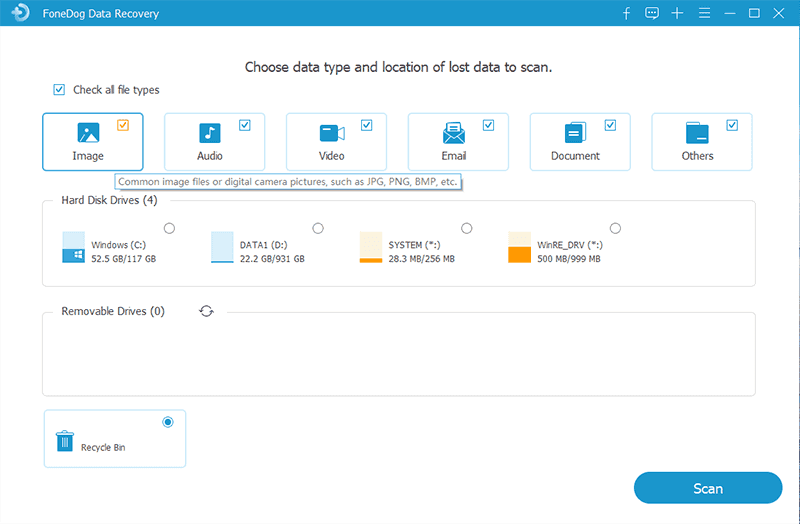
系统将提示您选择 快速 和 情深 扫描模式以定位丢失的分区。
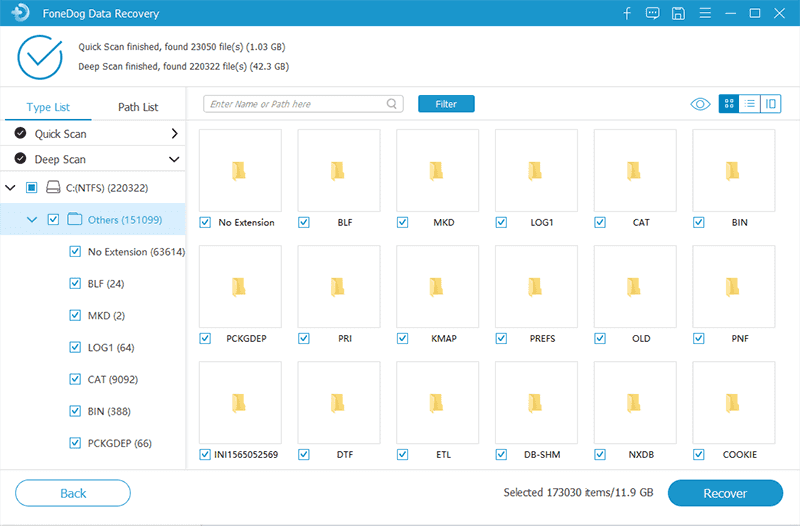
从丢失的分区中保存的所有文件将根据其类别显示在屏幕上。 您可以选择全部恢复或 有选择地只获取重要文件. 找到一个文件夹来保存文件。
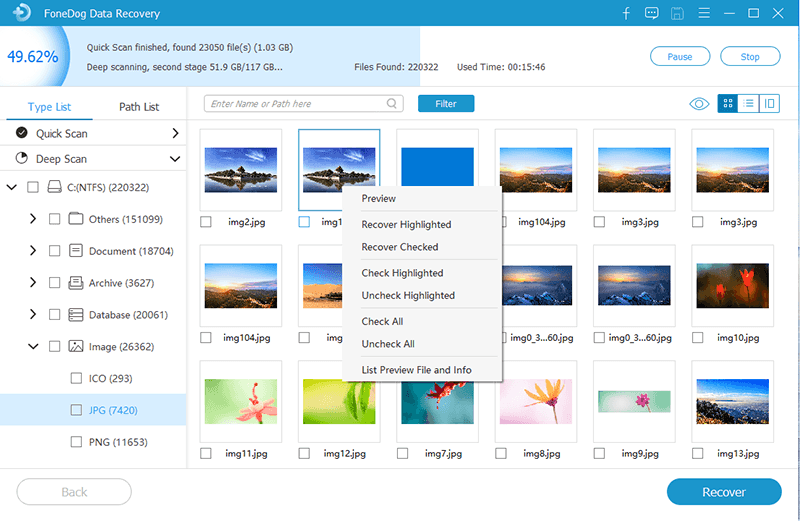
这是多么容易执行 丢失的分区恢复 同 FoneDog数据恢复.
还有另一种方法可以做一个 丢失的分区恢复 但这个选项相当 技术 比第一种方法。 如果您对自己的技术能力有信心,请仔细按照以下步骤操作:
这应该可以工作并解决丢失的分区。
如果第二个选项对您来说太吓人了,那么这第三个选项可能会更好。 这将让您使用一个名为的免费应用程序 TestDisk 它将安装在您的计算机上。 TestDisk 主要用于检索丢失的分区、创建 NTFS 引导扇区备份、重建引导扇区、修复文件分配表 (FAT) 和更正分区表错误。
查看有关如何使用 TestDisk 查找丢失分区的这些步骤:
您将在 DOS 窗口中使用键盘以及用于导航的箭头键。
人们也读Windows 10恢复分区的详细指南如何使用EaseUS分区恢复向导还原信息
在本文中,您获得了 3 种执行方式 丢失的分区恢复. 第一种方法是使用 FoneDog数据恢复 软件,这是最理想的选择,特别是对于初学者或没有任何技术背景的人。
它只是让您下载并安装程序,它会 主要是自己做恢复. 系统只会提示您选择驱动器和分区,软件将进行扫描。
虽然第二种方法有点太 技术性和混乱 但是,对于初学者来说,此选项使用 Windows 中的内置工具 CHKDSK。 最后一个选项是使用另一个名为 TestDisk 的下载应用程序,它也可以分析您的驱动器和 找到丢失的分区. 您有 3 种选择来恢复丢失的分区,由您决定哪种选择是最好的。
发表评论
评论
热门文章
/
有趣乏味
/
简单困难
谢谢! 这是您的选择:
Excellent
评分: 4.8 / 5 (基于 83 评级)